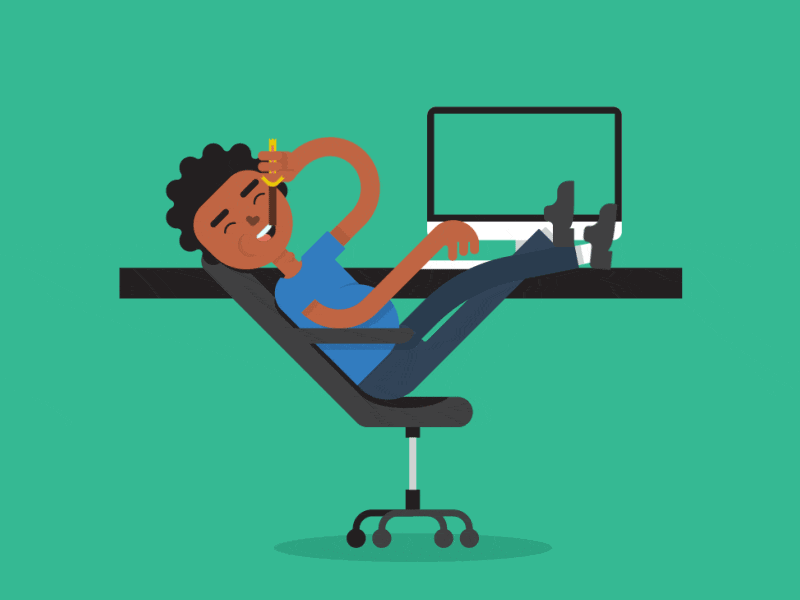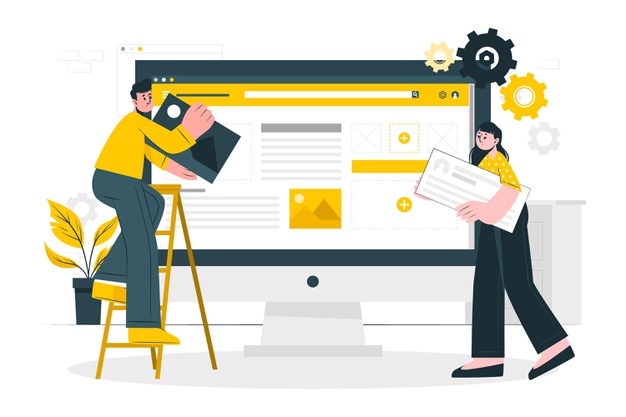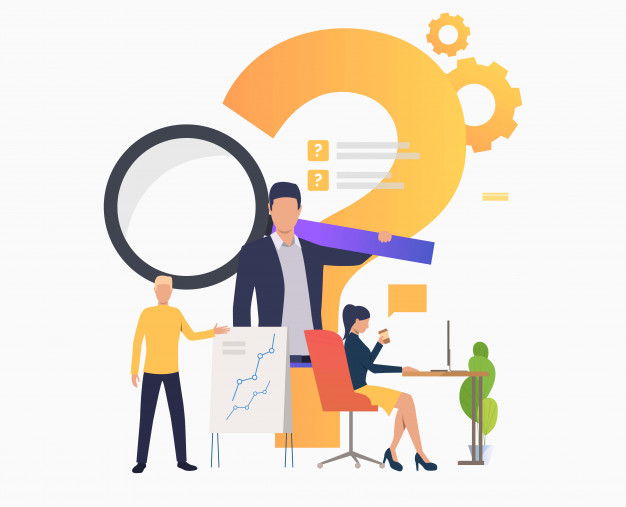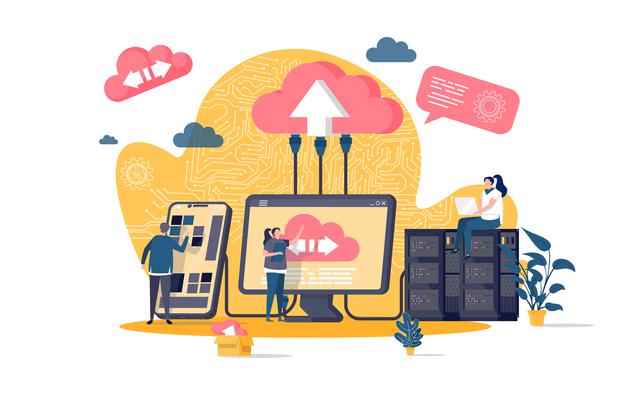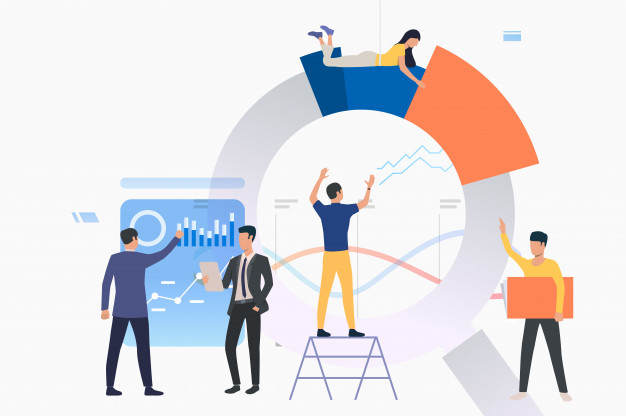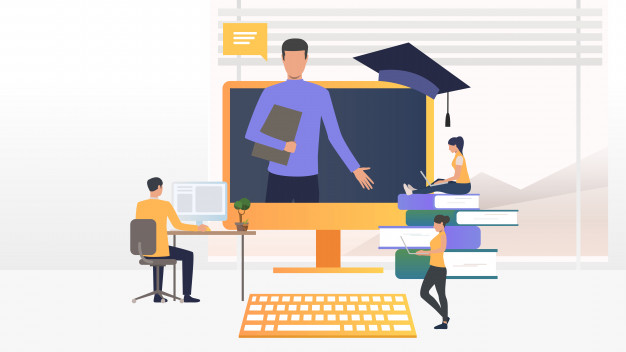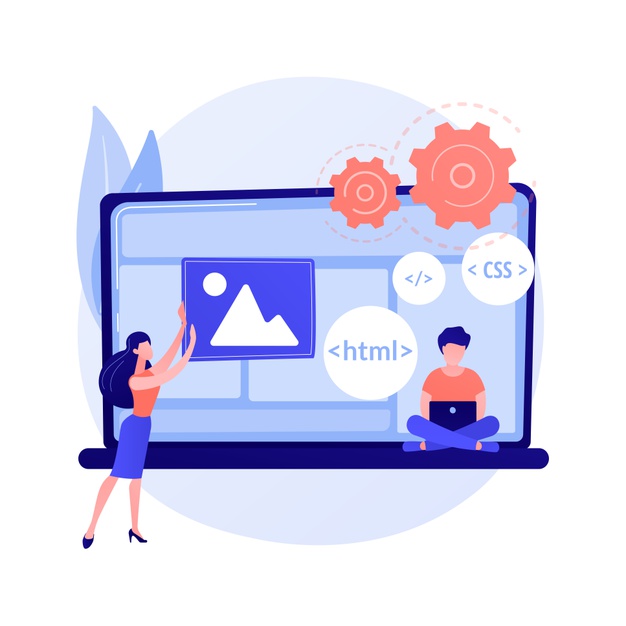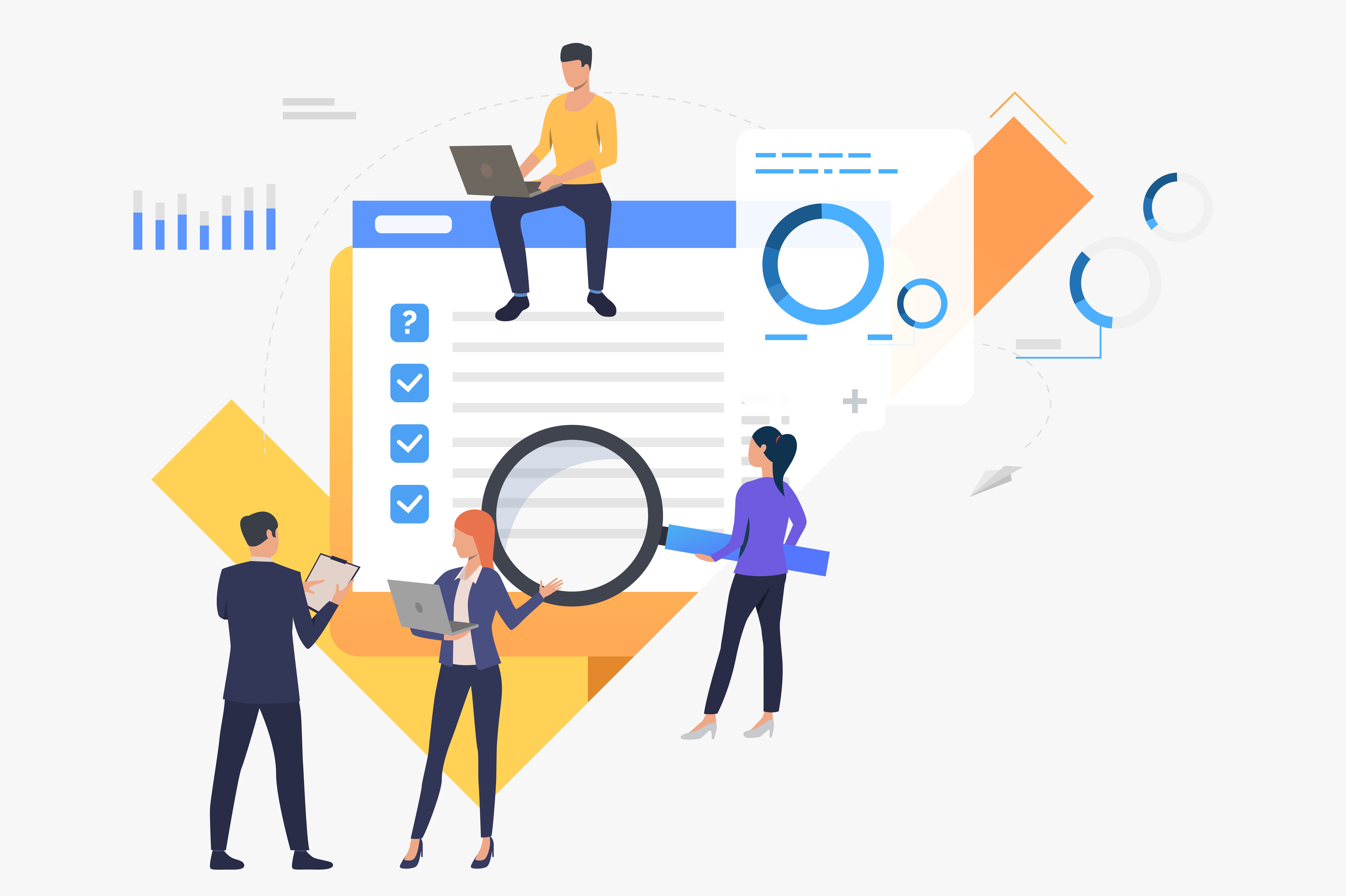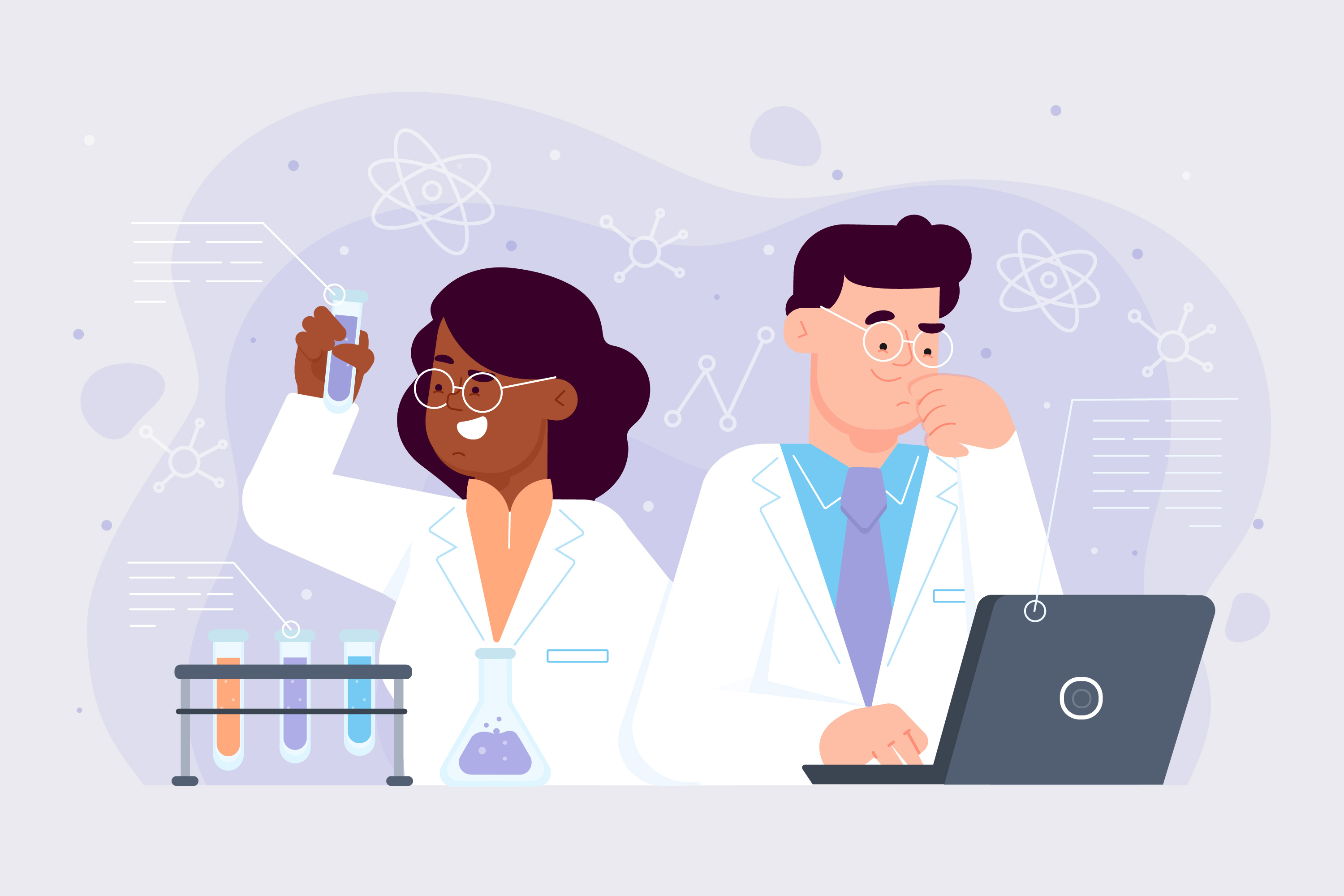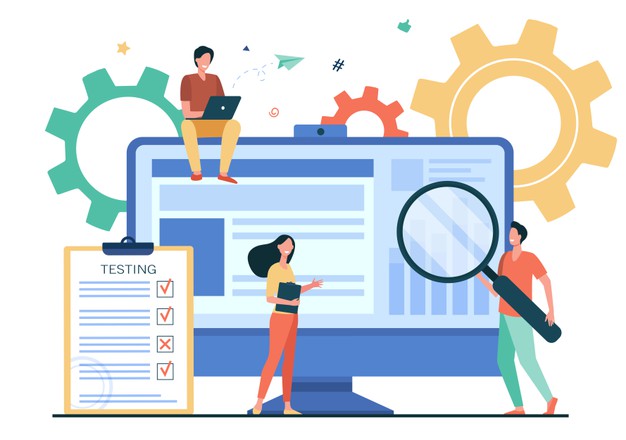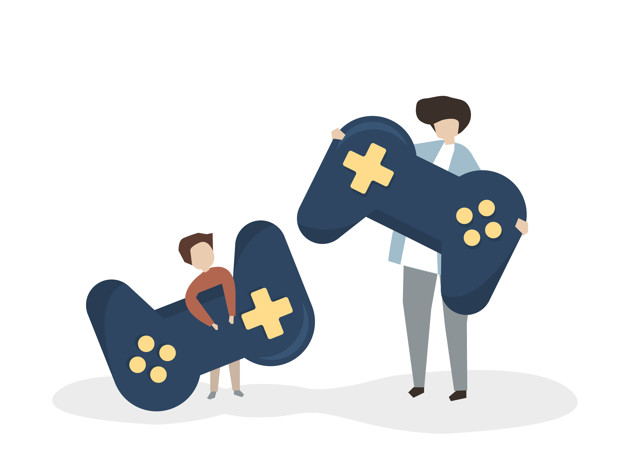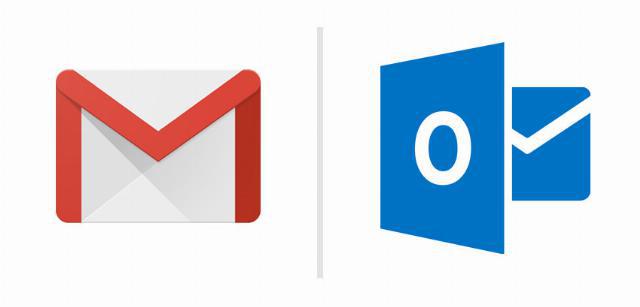
Email : mettre en place une réponse automatique pendant ses vacances
Vous partez en vacances et vous souhaitez mettre en place un email automatique pour prévenir vos interlocuteurs ? Voici la marche à suivre sur Outlook et sur Gmail.
Outlook : une réponse automatique pour les vacances
Sur Outlook, cliquez sur l’onglet « Fichier » en haut à gauche, puis sur « Réponses automatiques (absences du bureau) » au centre de votre écran.

Vous pouvez activer directement l’envoi de réponses automatiques ou spécifier une date de début et de fin de vos vacances. Ensuite, vous n’avez plus qu’à rédiger le message envoyé automatiquement pendant votre absence. Vous pouvez créer deux emails différents : un email automatique envoyé à vos collègues (au sein de l’organisation) et un autre pour vos contacts extérieurs (en dehors de l’organisation).

Gmail : une réponse automatique pour les vacances
Sur Gmail, vous pouvez aussi mettre en place un message d’absence automatique pour vos vacances. Pour ce faire, vous devez cliquer sur la petite roue dentée en haut à droite pour ouvrir le menu, puis sur « Paramètres ». Faites défiler la page jusqu’en bas et cochez la case « Réponse automatique activée ». Comme sur Outlook, vous pouvez spécifier une date de début et de fin (mais pas d’heure précise). Vous pouvez changer l’objet du mail et son contenu. Si vous le souhaitez, vous pouvez n’envoyer cet email automatique qu’à vos contacts pendant vos vacances. Sachez que ce message d’absence ne sera envoyé qu’une fois tous les 4 jours à chaque contact au maximum. Si vous ne définissez pas de date de fin, pensez à désactiver votre message d’absence après vos vacances !